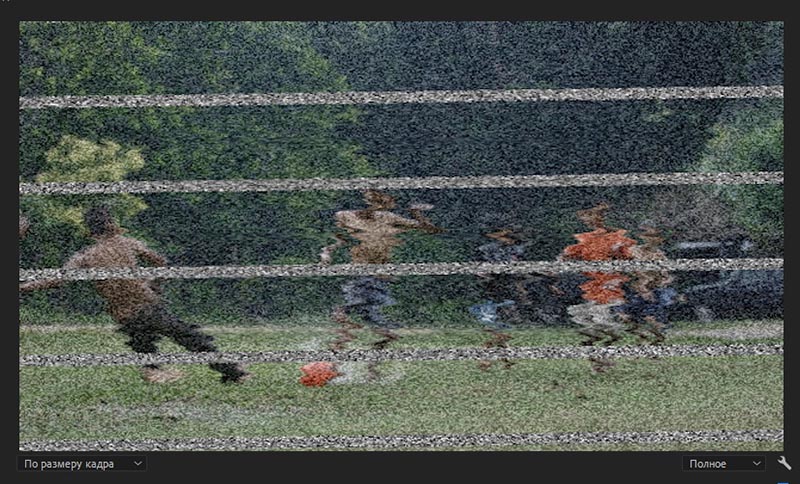Эффект обратной перемотки
Попробуем штатными средствами программы создать эффект обратной перемотки в программе Adobe Premiere Pro. Создаем черное видео, выбрав пункт Black Video из выпадающего списка в окне Project.
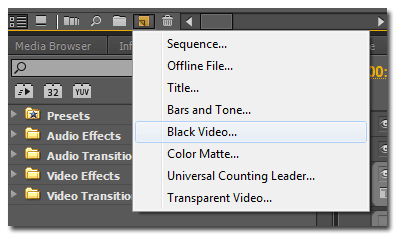
И растягиваем черное видео на всю длину клипа, который необходимо ускорить в обратном направлении...
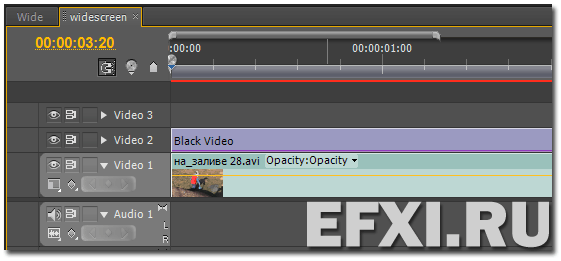
Применяем к черному видео эффект: Grid.

Выставляем следующие настройки у эффекта Grid:
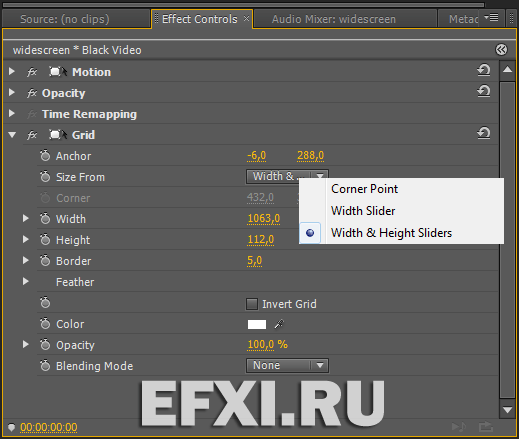
Наша задача с помощью параметра Width вывести вертикальные полосы из кадра. Параметр Height отвечает за количество горизонтальных полос «перемотки» и их расположение. С помощью параметра Border – можно регулировать толщину линий «перемотки».
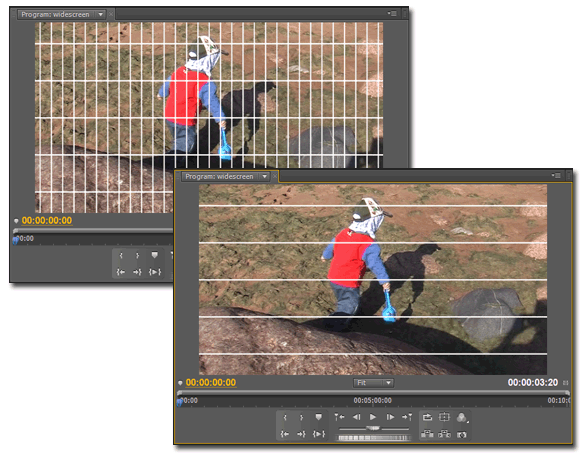
Далее, применяем к черному видео, следующий эффект: Noise.
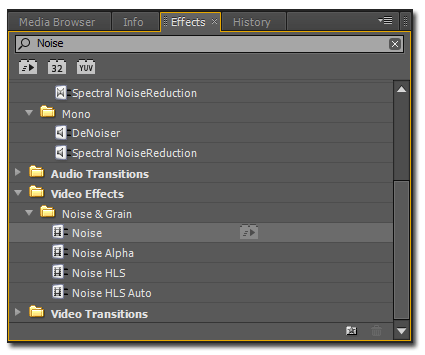
Важная деталь, в стеке эффектов в палитре Effect Controls необходимо поменять эффекты Noise и Grid местами (Grid выше, Noise ниже). У эффекта Noise выставляем следующие параметры:
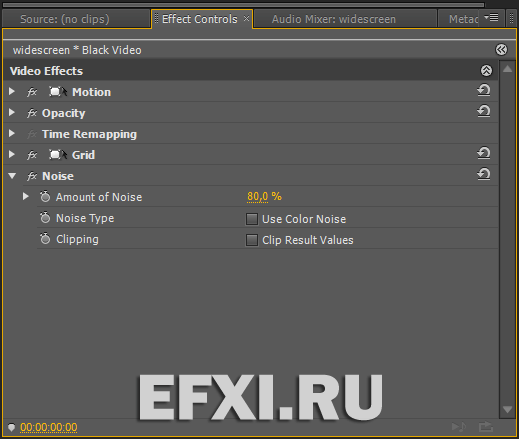
Смотрим на результат с отключенным нижним слоем:
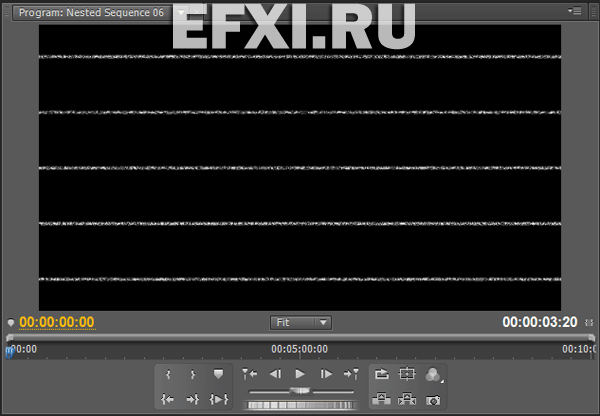
Выделяем оба слоя, нажимаем правую кнопку мыши и выбираем из списка пункт: Nest. Далее, нажимаем комбинацию: Ctrl+R и в окне Clip Speed / Duration устанавливаем скорость 300% и ставим галку перед пунктом Reverse Speed. Нажимаем на кнопку ОК.

На линейке времени:
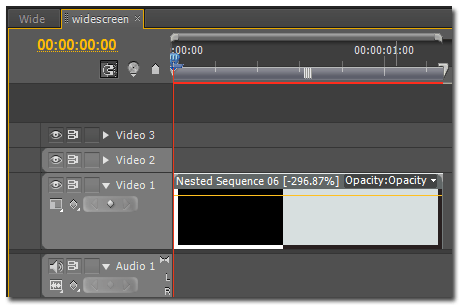
Можно изменять отображение линий перемотки с помощью изменения режима смешивания слоев:
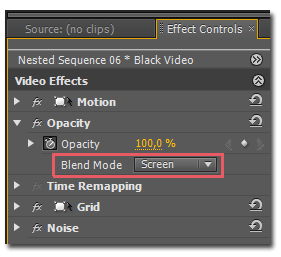
Смотрим на результат:
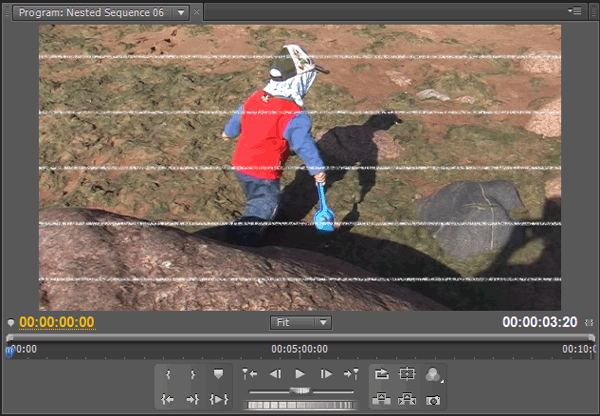
*Так как старое видео результата урока по созданию эффекта обратной перемотки не просматривается, из-за того что браузеры не используют QT плагины. То, урок был адаптирован на русскоязычную версию программы Adobe Premiere Pro CC 2019.
Выбираем создание Черного экрана, размещаем его над видео и растягиваем его на всю длину клипа:
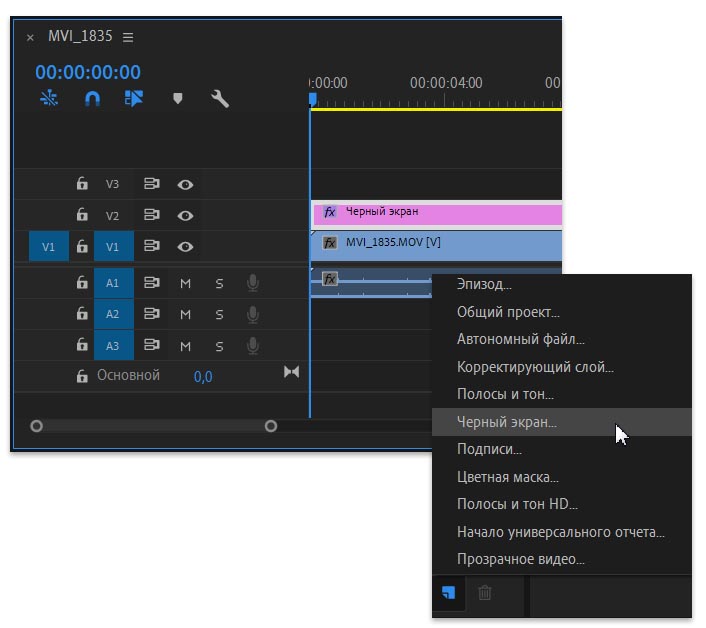
Применяем к черному экрану следующий эффект: Эффекты > Видеоэффекты > Генерировать > Сетки. Настройки зависят от разрешения кадра, и главное выбрать количество линий "перемотки" и убрать вертикальные полосы из кадра:
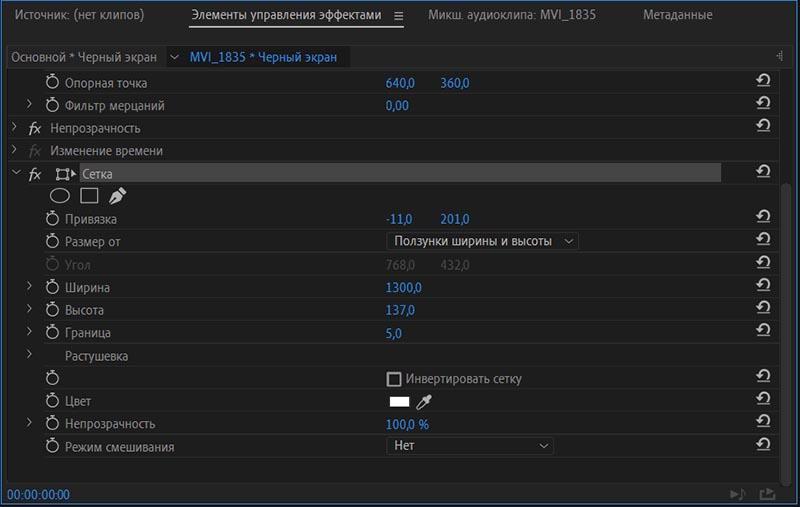
Применяем к черному экрану следующий эффект: Эффекты > Видеоэффекты > Шум и зерно > Шум. В Элементы управления эффектами, выставляем уровень шума: 80% и снимаем галки перед пунктами: Использовать цветовой шум и Отсечь полученные значения.
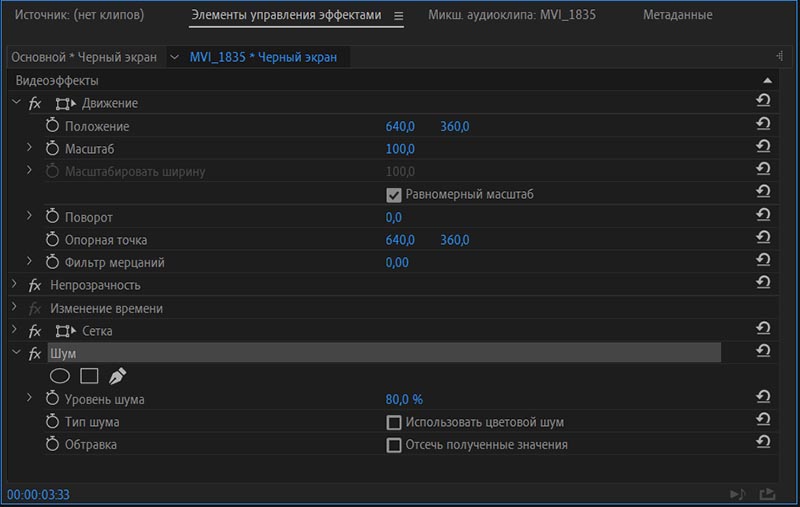
Смотрим на полученный предварительный результат:
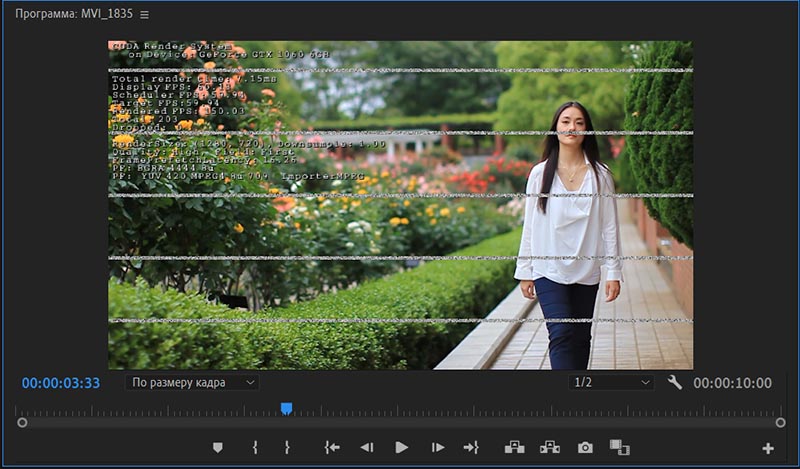
Выделяем все в эпизоде (Ctrl+A), нажимаем правую кнопку мыши и выбираем пункт: Вложить.
Далее, выполняем команду: Клип > Скорость/продолжительность (либо нажимаем комбинацию горячих клавиш Ctrl+R). А окне Скорость/продолжительность отсечения, ставим значение скорости равным 300%, и ставим галку перед пунктом: Скорость инверсии.
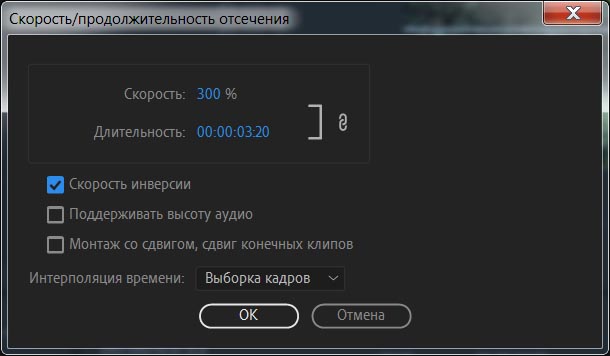
Можно открыть вложенную последовательность и для черного видео изменить режим смешивания, например выбрать не Экран, а Разделение:
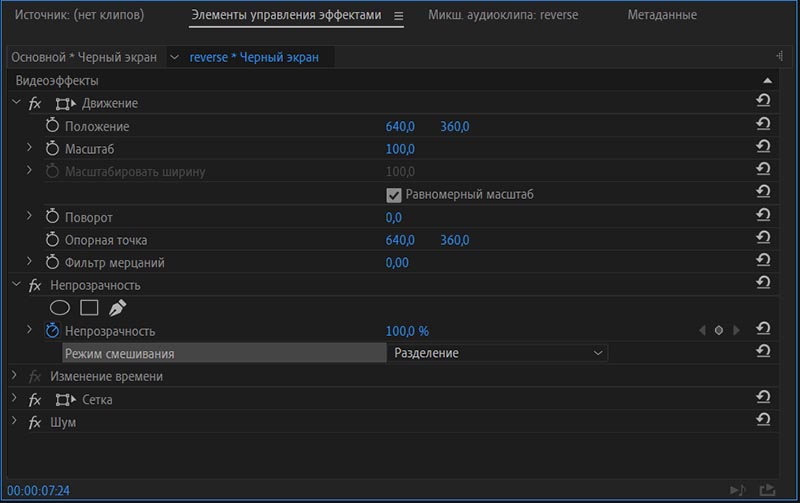
Результат залит на YouTube канал:
Для добавления различных индикаций и звуков от VHS магнитофонов и видеокамер,можно использовать этот пак. Также есть плагин для имитации аутентичных аналоговых глюков для олдскульных телевизионных флюидов, читаем/качаем здесь.
...........................
*VHS Effects & Presets (92147) от Motion Array. VHS Effects & Presets — это предустановка в стиле ретро для Premiere Pro. Он создает классный эффект кассеты VHS для перемотки назад, вперед и паузы. Эта загрузка содержит 5 пресетов, которые можно использовать в корректирующем слое прямо в Premiere Pro.
Premiere CC 2017.1 +. No Plug-Ins/Плагины не требуются. Разрешение: 3840x2160 (4K).
https://drive.google.com/file/d/1tm5EXjSq4CVcVUfMUvyMZOBxULk_DGLT/view?usp=sharing
Объём загрузки: 431 Кбайт.
...........................
*Rewind Transitions Presets (31458015) от Videohive. Стильные и технологичные переходы перемотки. Добавьте потрясающую анимацию к своему видео, используя эти пресеты. Быстрая перемотка вперед и назад. Переходы Любая продолжительность. Звуковые эффекты включены!
Версия программы: Adobe Premiere Pro CC +. No Plug-Ins/Плагины не требуются. Разрешение: 1920x1080 (FullHD).
https://drive.google.com/file/d/1UdSzUCMUIVN_dYpBo1OC4a8H3fiNkFaR/view?usp=sharing
Объём загрузки: 43 Мбайта.
...........................
*Штатными средствами в программе Adobe Premiere Pro 2023 создаем эффект обратной перемотки. Итак, копируем видео на таймлайне, удерживая клавишу Alt перетаскиваем видео вправо:
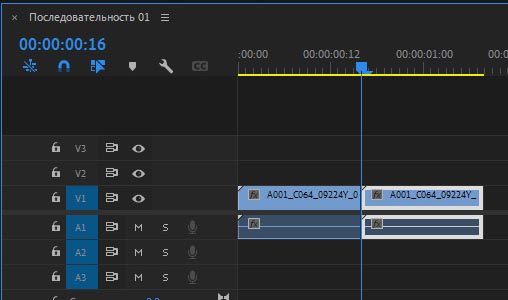
Ctrl+R и ставим галку перед пунктом скорость инверсии:
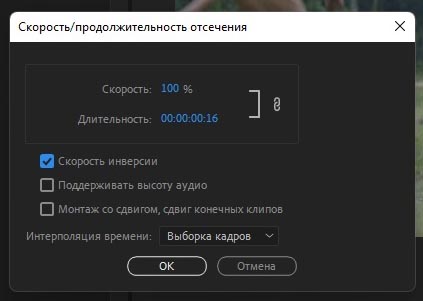
ПКМ на видео и выбираем: Показать ключевые кадры клипа > Изменение скорости > Скорость.
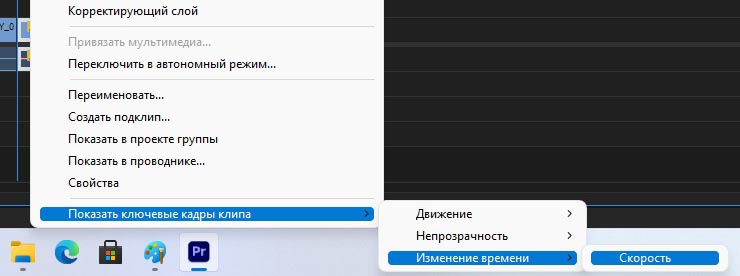
Изменяем скорость с помощью ключевых кадров. Далее, создаём Черное видео:
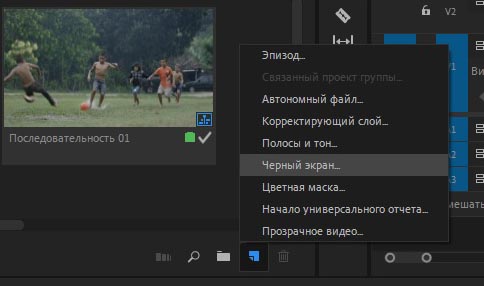
И размещаем его над видео, далее применяем к нему эффекты Шум и Волнообразная деформация:
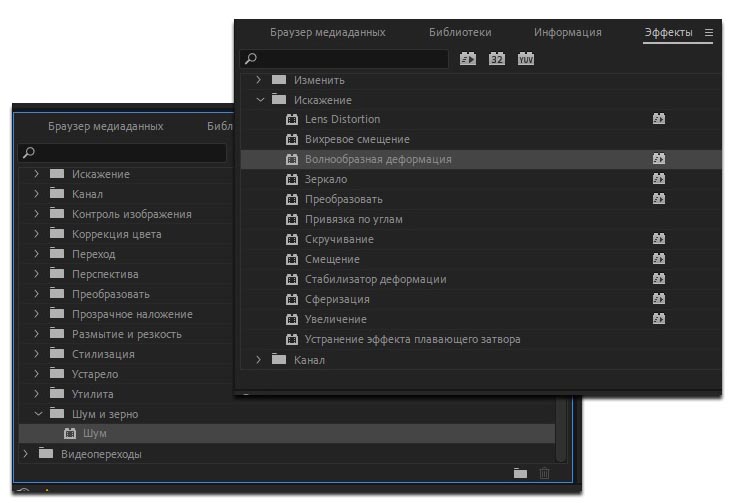
Их настройки:
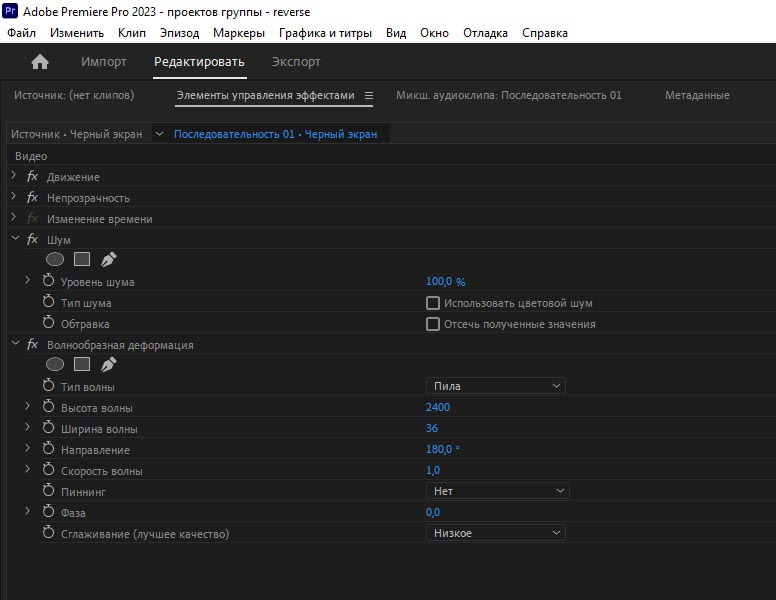
В окне Программа (Program):
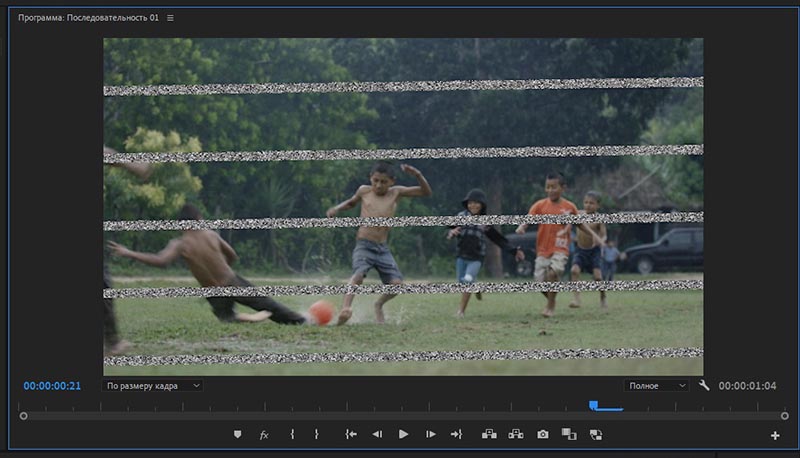
Создаём корректирующий слой:
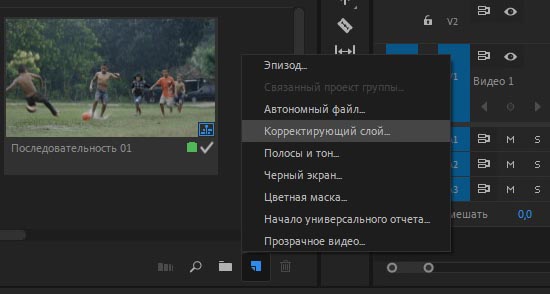
Размещаем его над чёрным видео и применяем к те же эффекты Шум и Волнообразная деформация. Но настройки уже у них другие. Смотрим на скрин ниже:
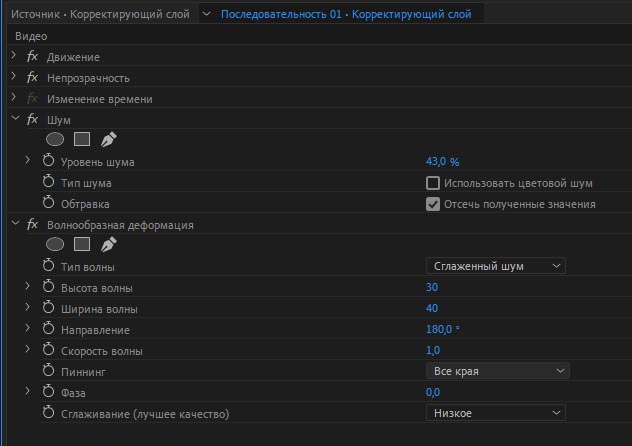
В окне Программа (Program):